아이폰의 제스처와 함께 물리적 버튼에 기본 탑재된 기능들이 있다. 새로 나온 것은 좌측 측면버튼인데 카메라나 음성 녹음 등 필요한 기능을 지정해 둘 수 있다. 기존의 기능 중 하나는 제스처 기반 기능으로 아이폰 뒷면 탭이다. 버튼 사용법에 더해 측면 버튼과 뒷면 탭을 더하면 꽤 다양한 기능을 사용자화해 빠른 접근이 가능하다.
기본 버튼 사용법 정리
시리를 불러내려면 오른쪽 버튼 길게 누르기
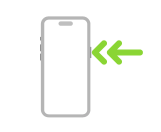
애플 페이는 오른쪽 측면 버튼 두 번 탭. 애플페이는 다양한 방법으로 변경해 사용할 수 있다. 측면 버튼 확인을 어시스티브터치에서 변경해 사용할 수 있다.
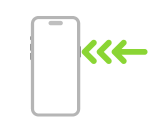
손쉬운 사용 단축키는 측변 버튼 삼중 클릭
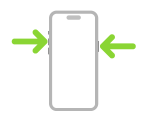
스크린샷은 우측 측면버튼과 음량 높이기 버튼 클릭. 어시스티브터치도 세 가지 방법까지 사용자화 할 수 있다.
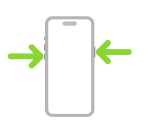
긴급 구조 요청은 우측 측면 버튼과 볼륨버튼 중 하나를 동시에 길게 누르고 긴급구조 요청 카운트 다운이 끝날 때까지 기다린 후 손을 뗀다
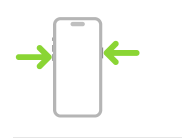
아이폰 전원 끄기는 우측 측면 버튼과 음량버튼을 동시에 길게 누르고 슬라이더가 나타나면 드래그에서 끈다. 혹은 설정 일반의 시스템 종료 탭으로 끌 수 있다. 어시스티브터치에서 재시동
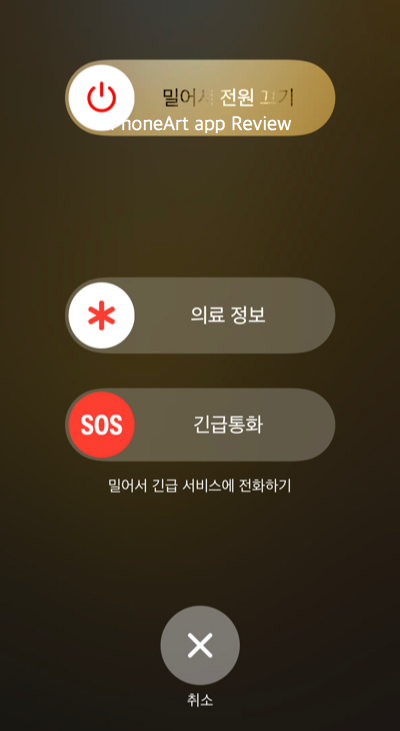
버튼 작동 후 슬라이더로 밀어서 전원끄기
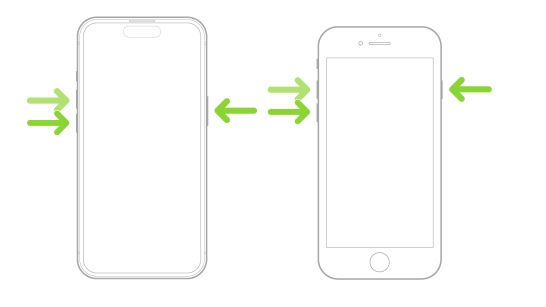
아이폰 강제 제시 동하려면 볼륨업 버튼을 눌렀다 떼고 다운버튼을 눌렀다 뗀 후 애플로고가 나타날 때까지 우측 측면 버튼을 길게 누른다.
OS 16 이상을 지원하지 않는 아이폰 7, 6s, SE(1세대)는애플지원 페이지 참조. 이 강제 끄기 버튼은 아이폰이 작동하지 않거나, 화면이 멈추는 현상 때문에 재시동 기능이나 시스템종료를 사용할 수 없을 때 요긴하게 사용할 수 있다.
평소에 아이폰을 끄는 일이 거의 없다면 어시스티브터치의 시스템 명령어 중 재시동을 상위레벨로 빼놓으면 편하게 재시동할 수 있다.
아이폰 뒷면 탭
손쉬운 사용- 터치- 뒷면 탭에서 동작을 선택하고 아이폰의 후면을 탭 해서 실행시킬 수 있다.
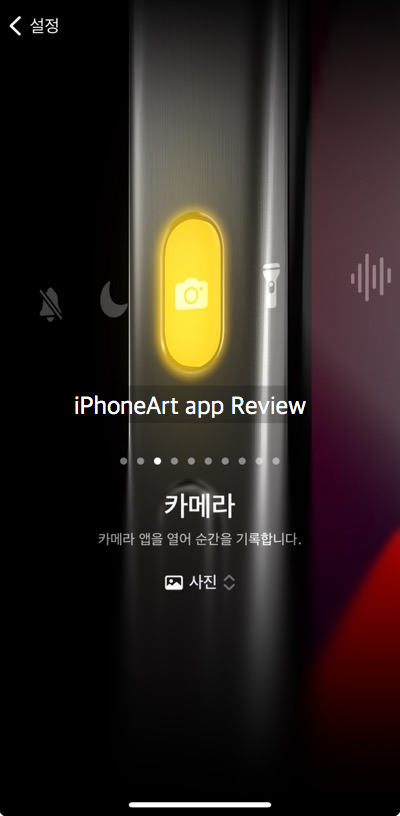
아이폰 왼쪽 측면 버튼
기본은 메너 모드지만 집중모드와 카메라, 손전등, 음성메모, 번역, 단축어를 선택해 사용할 수 있다. 단축어는 접근성을 위해 시각지원, 동작지원, 스위치 제어, 듣기 지원, 일반의 사용법 유도나 실시간 말하기 중 선택할 수 있다.
'iOS 사용법 Tips & Tricks' 카테고리의 다른 글
| 아이폰 메시지 알림 설정과 변경 (0) | 2024.05.24 |
|---|---|
| 아이폰 잠금화면에서 사용할 수 있는 기능들 (0) | 2024.05.23 |
| 아이폰에서 스크린샷을 찍는 방법은 몇가지나 될까 (0) | 2024.05.22 |
| 아이폰의 기본 제스처 정리 (0) | 2024.05.20 |
| 아이폰 기능 활용 팁2 (0) | 2024.05.17 |
| 아이폰과 애플워치를 통한 건강 관리 (0) | 2024.05.13 |
| 아이폰의 데이터 저장 공간 확보와 관리 (0) | 2024.05.10 |